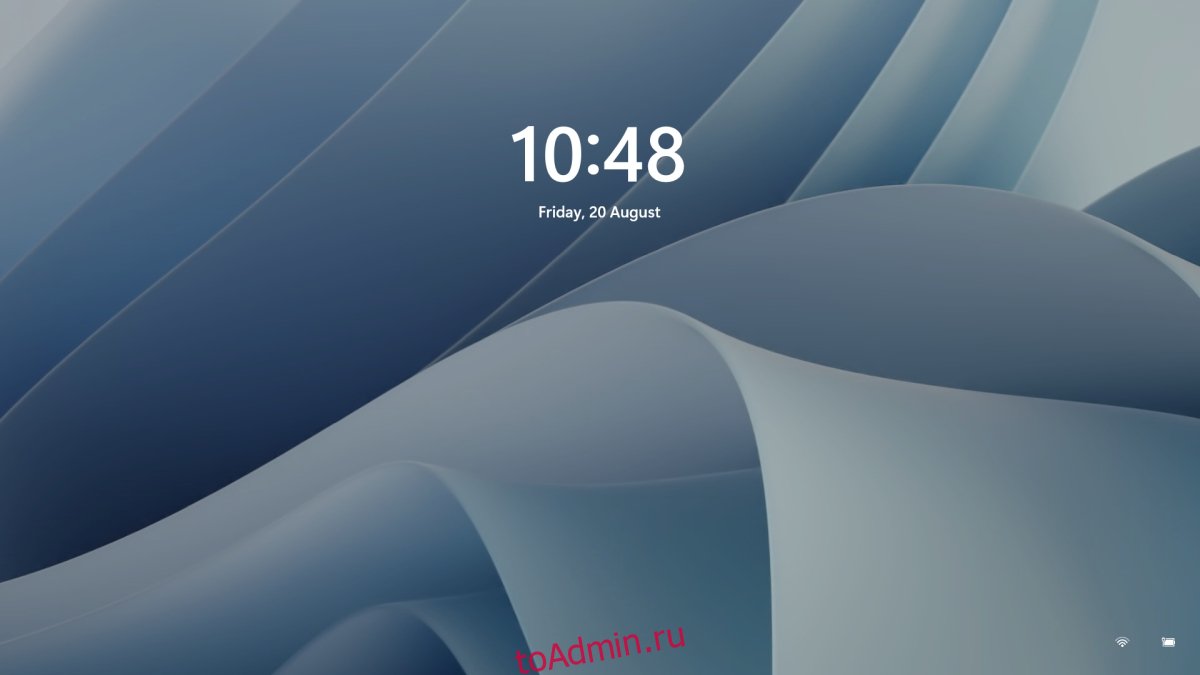В Windows 11 есть экран блокировки, как и в предыдущих версиях Windows. Экран блокировки в Windows 11 более или менее такой же, как в Windows 10, что означает, что вы можете установить для него пользовательские обои, установить изображения Spotlight и установить слайд-шоу изображений.
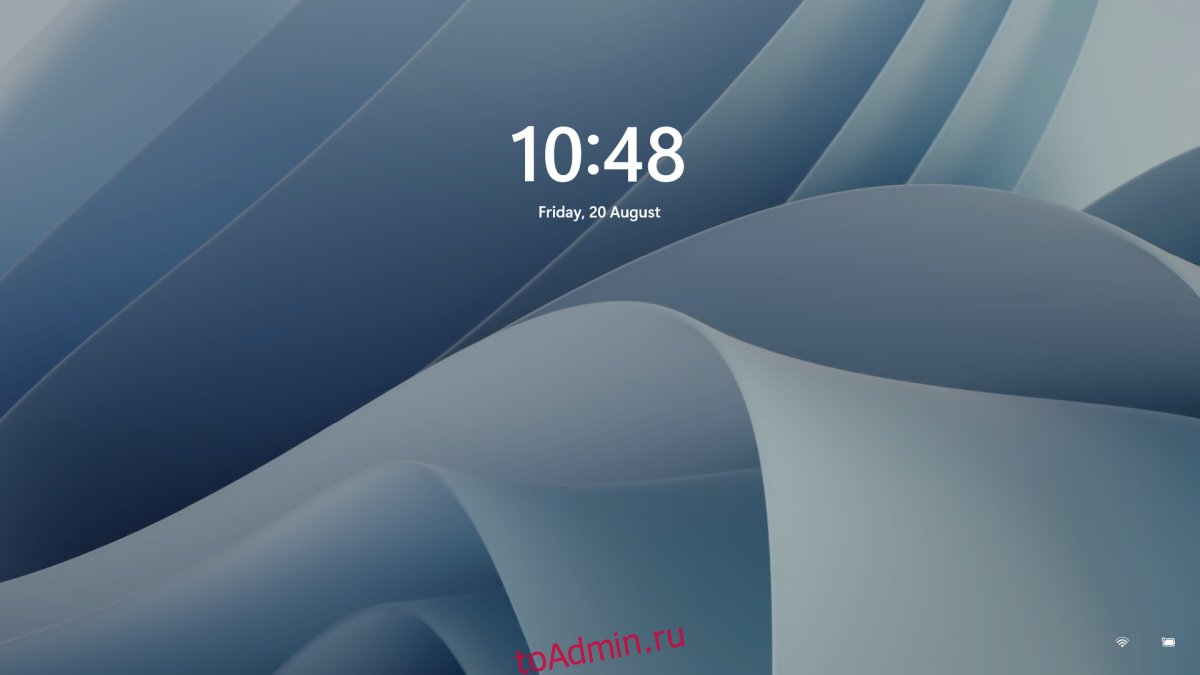
Оглавление
Обои экрана блокировки в Windows 11
Обои экрана блокировки и обои экрана входа в систему одинаковы, поэтому, когда вы меняете обои экрана блокировки, они также меняются для экрана входа в систему.
Смена обоев экрана блокировки — Windows 11
Чтобы изменить обои экрана блокировки в Windows 11, выполните следующие действия.
Откройте приложение «Настройки» с помощью сочетания клавиш Win + I.
Перейти к персонализации.
Прокрутите вниз и выберите Экран блокировки.
Откройте раскрывающееся меню Персонализировать экран блокировки.
Выберите один из трех вариантов: Windows «В центре внимания», «Изображение», «Слайд-шоу».
В Windows Spotlight изображения автоматически устанавливаются Windows.
С помощью Picture вы можете выбрать изображение со своего рабочего стола.
В режиме слайд-шоу вы должны выбрать папку с изображениями, которые будут отображаться на экране блокировки.
Примечание. Вы увидите предварительный просмотр новых обоев на экране блокировки. Если вы выберете Windows Spotlight, вы будете получать новое изображение каждый день.
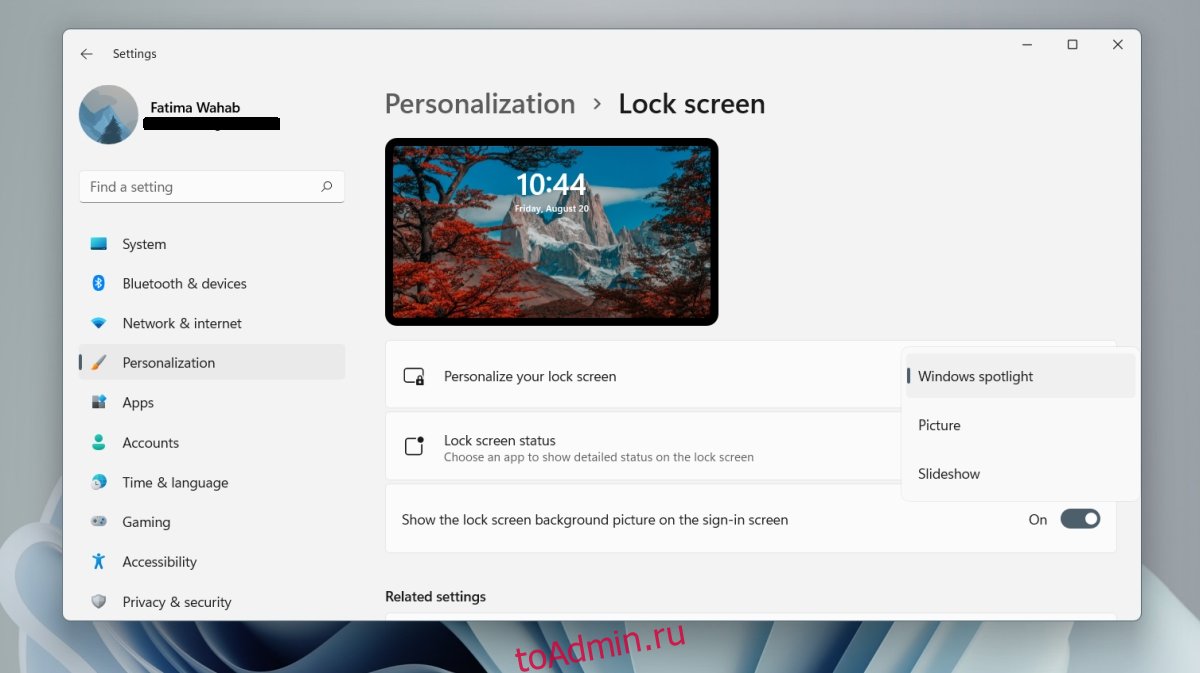
Удалить обои с экрана входа в систему
На экране входа в систему и на экране блокировки используются одни и те же обои, однако вы можете отключить обои на экране входа в систему.
Откройте приложение «Настройки» с помощью сочетания клавиш Win + I.
Перейти к персонализации.
Выберите Экран блокировки.
Прокрутите вниз и отключите параметр Показывать фоновое изображение экрана блокировки на экране входа.
Уведомления на экране блокировки
Вы по-прежнему можете показывать уведомления от приложений на экране блокировки.
Откройте приложение «Настройки» с помощью сочетания клавиш Win + I.
Перейдите в Персонализация> Экран блокировки.
Откройте раскрывающееся меню состояния экрана блокировки и выберите приложение.

Заключение
Windows 11 не позволяет синхронизировать обои рабочего стола и обои экрана блокировки. В Windows 10 также не было этой опции, и есть сторонние приложения, которые восполнили этот пробел. С Windows 11, вероятно, появится что-то подобное. Стоит отметить, что изображения Windows Spotlight, которые вы видите в Windows 11, экспоненциально лучше, чем те, которые вы получаете в Windows 10. Вы можете настроить рабочий стол на автоматическое отображение обоев из Windows Spotlight. Они будут синхронизироваться примерно через день, и ваши обои рабочего стола и экрана блокировки будут совпадать. В Windows 11 есть обои, соответствующие новой теме по умолчанию, но вы также можете использовать любое изображение по своему выбору. Убедитесь, что вы изменили размер изображения в соответствии с разрешением экрана, прежде чем использовать его в качестве обоев для достижения наилучших результатов.